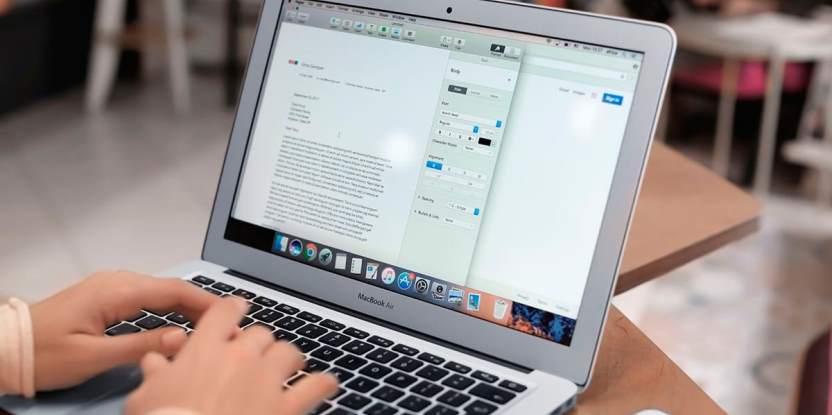
Cómo reducir el uso de memoria en Mac
Uno de los factores más importantes que determina el rendimiento general de Mac es la cantidad de memoria RAM disponible.
Un espacio de memoria insuficiente puede hacer que el ordenador o portátil funcione más lento de lo normal, tardando una eternidad en cargar cualquier aplicación. Hay que tener en cuenta que Mac tiene una cantidad limitada de memoria. Incluso los últimos modelos pueden encontrarse con una serie de limitaciones cuando los usuarios ejecutan demasiadas aplicaciones a la vez, o bien cuando una determinada aplicación acapara todos los recursos. He aquí una breve guía sobre cómo gestionar y reducir la memoria RAM de forma correcta para conseguir un rendimiento óptimo.
¿Qué es la memoria RAM?
La memoria de acceso aleatorio (RAM, por sus siglas en inglés) es la memoria a corto plazo de Mac. La RAM brinda a las tareas y aplicaciones un espacio de almacenamiento para guardar y acceder a datos mientras se ejecutan en tiempo real en el ordenador o portátil. Cuanto menos espacio de RAM tenga el Mac, más lento se ejecutará. Se trata de una memoria volátil, ya que, cuando no hay energía o el usuario reinicia su Mac, se borra.
Cómo comprobar el uso de memoria RAM en Mac
Los usuarios tienen acceso a una herramienta que permite comprobar exactamente el uso de memoria RAM en Mac: Monitor de actividad. Esta aplicación aporta información detallada sobre el consumo de RAM en el ordenador o portátil. Puede encontrar fácilmente esta aplicación abriendo la ventana del Finder y luego accediendo a la carpeta Utilidades en Aplicaciones, o simplemente escribiendo ‘Monitor de activividad’ en la ventana de Spotlight.
Una vez iniciado el Monitor de actividad, hay que cambiar a la pestaña ‘Memoria’. En esta pestaña se puede ver la información detallada sobre el uso de la memoria por parte de las aplicaciones y los procesos del sistema. Debajo de la lista, hay un pequeño gráfico que muestra una descripción general del uso de memoria. Es importante fijarse en la presión de memoria, ya que representa gráficamente la eficacia de la memoria a la hora de atender las necesidades de procesamiento. Si en el gráfico dominan el amarillo y el rojo significa que el Mac necesita reducir el uso de memoria.
Formas de reducir el uso de memoria en Mac
La forma más fácil de reducir el uso de memoria en Mac es reiniciar el ordenador o portátil. Como hemos comentado anteriormente, la información de las tareas y las aplicaciones se almacena temporalmente en la memoria RAM, de forma que todos los archivos se borran cuando el usuario vuelve a iniciar su Mac. Otra forma de hacerlo es comprobar el Monitor de actividad y cerrar las aplicaciones que están consumiendo más memoria de forma manual. Hay más formas de hacerlo, como recurrir a un limpiador para MAC que permita reducir el uso de memoria sin tener que buscar en el Monitor de actividad.
En el uso diario de Mac, la mayoría de los usuarios tienen muchas ventanas del Finder abiertas. Esto requiere mucha memoria RAM, lo que puede provocar que Mac funcione más lento de lo normal o incluso que deje de responder. Es por este motivo que no hay que olvidar cerrar las pestañas del navegador que ya no se usan.
Artículo patrocinado







